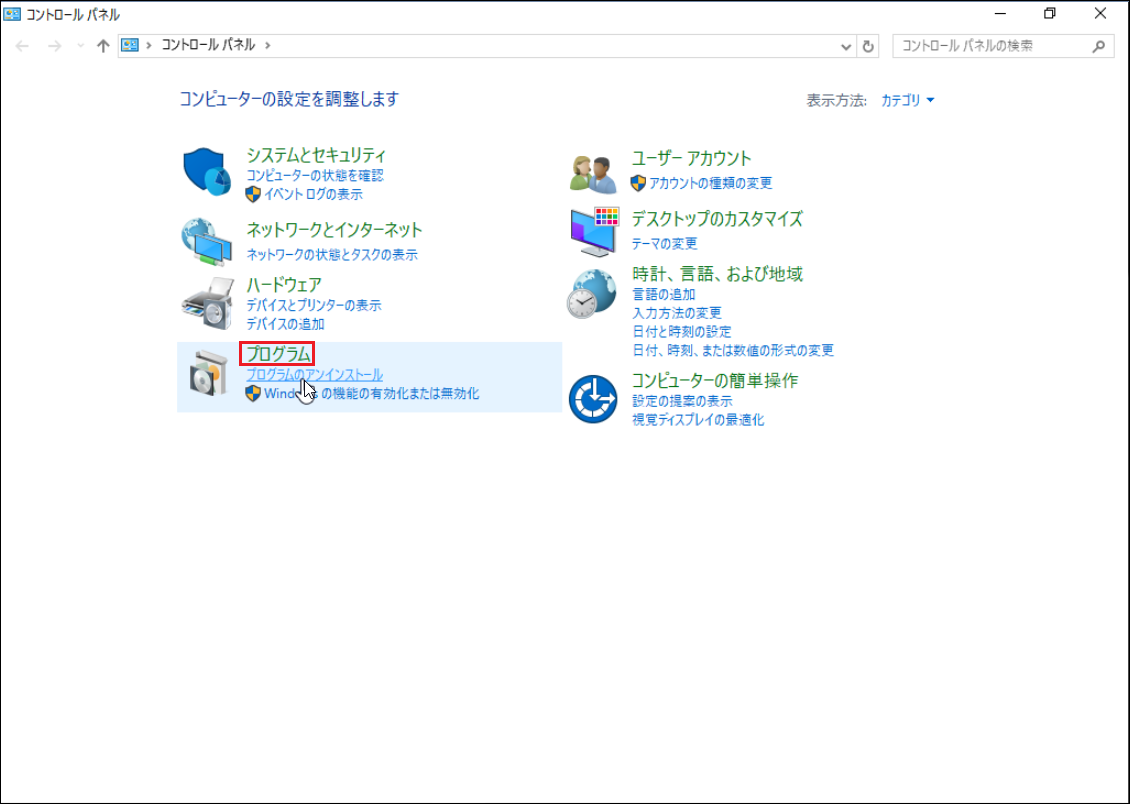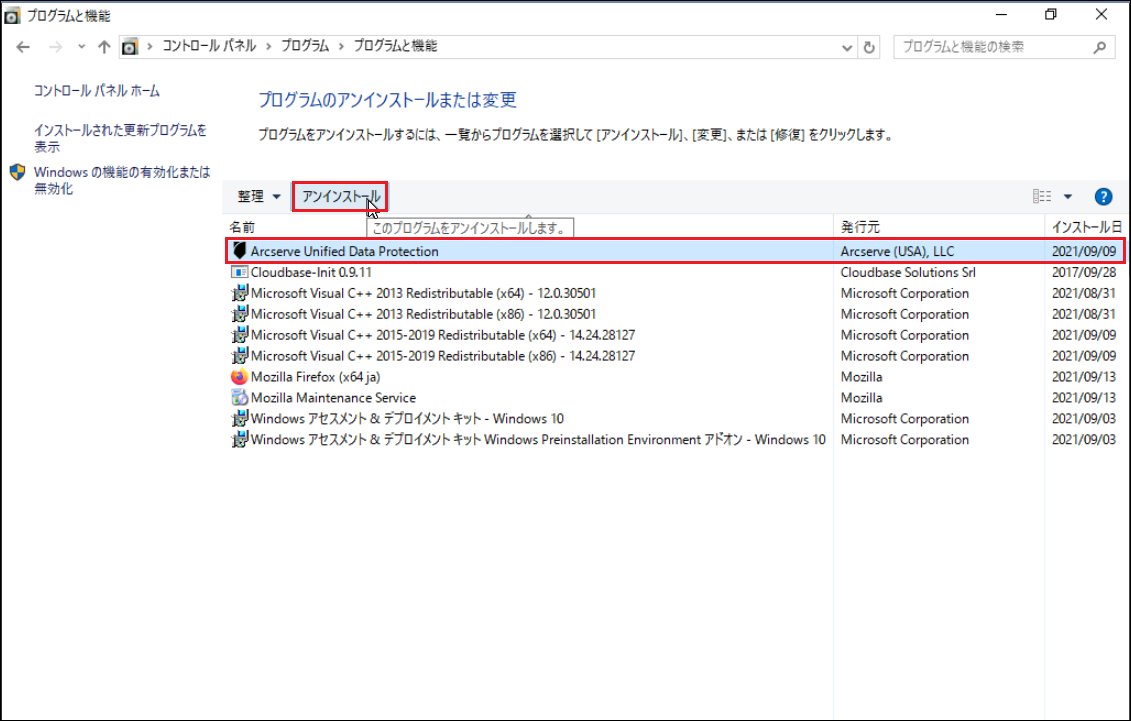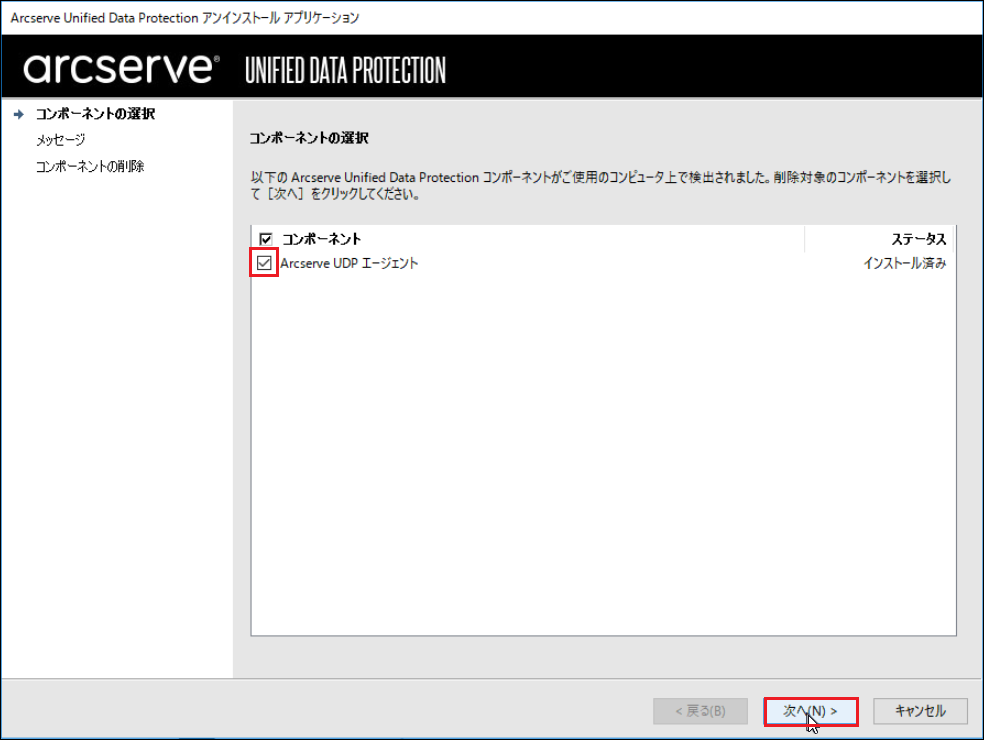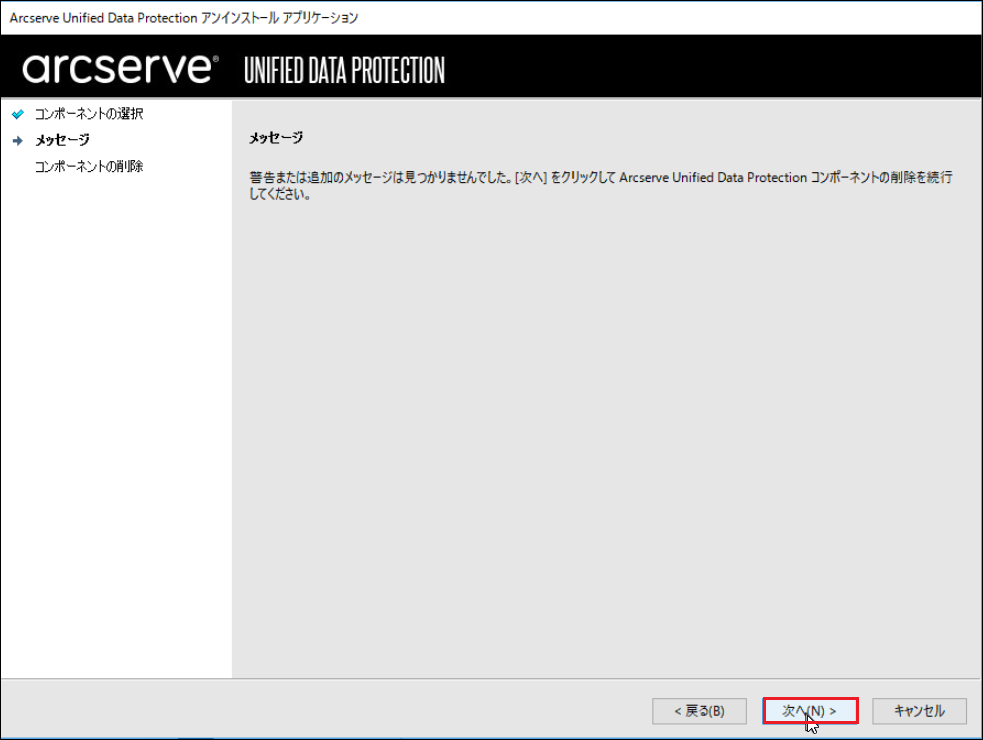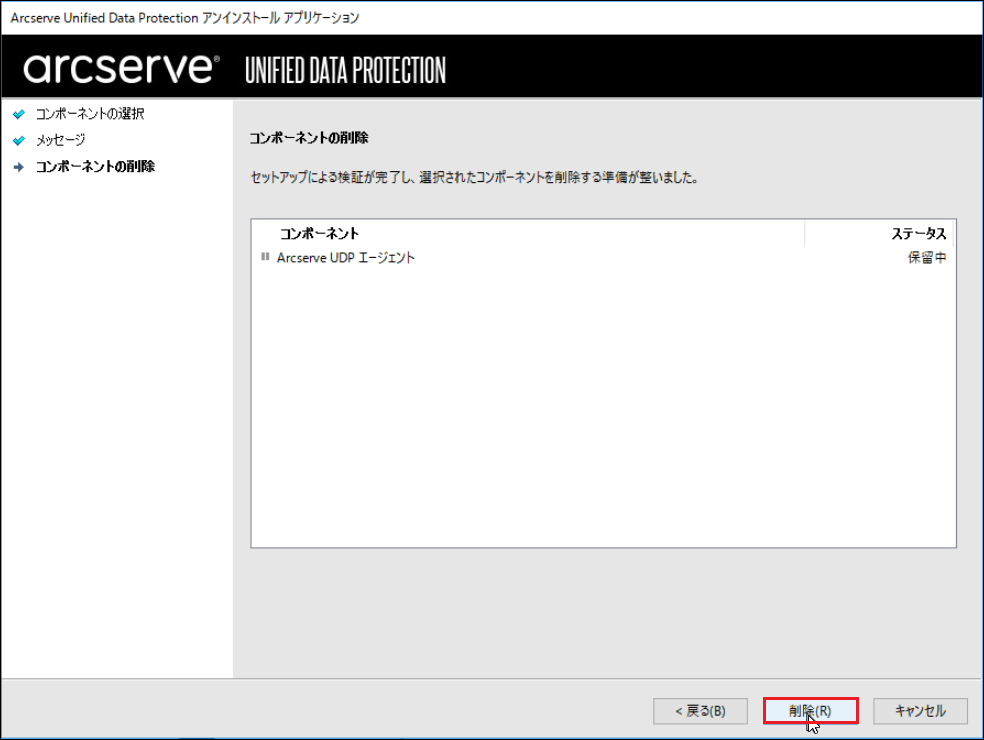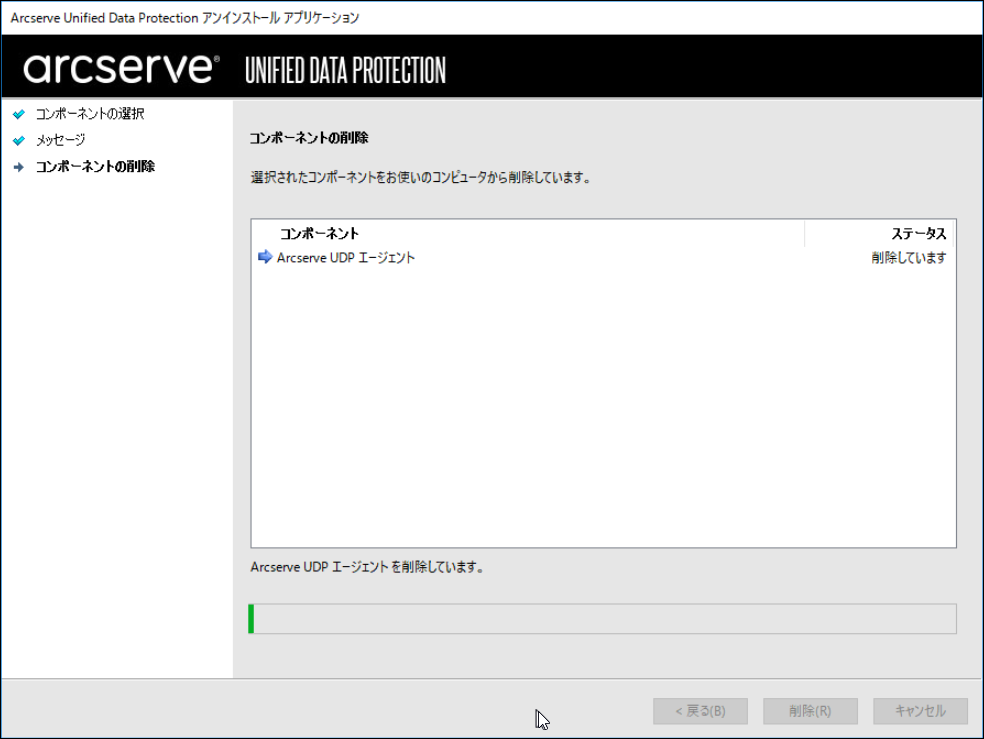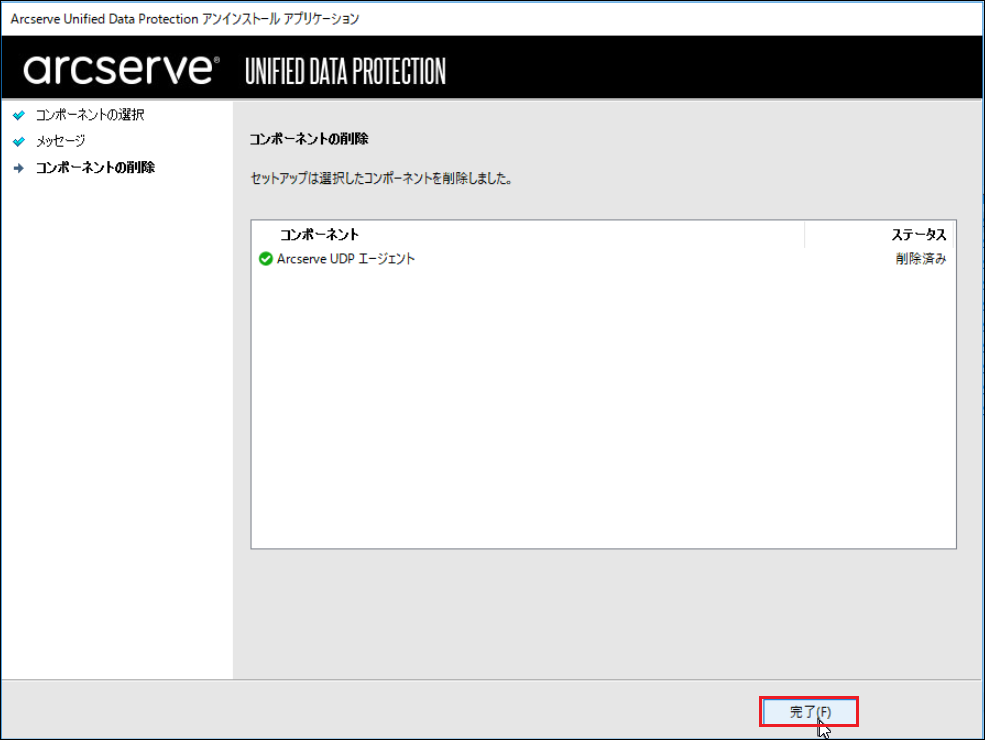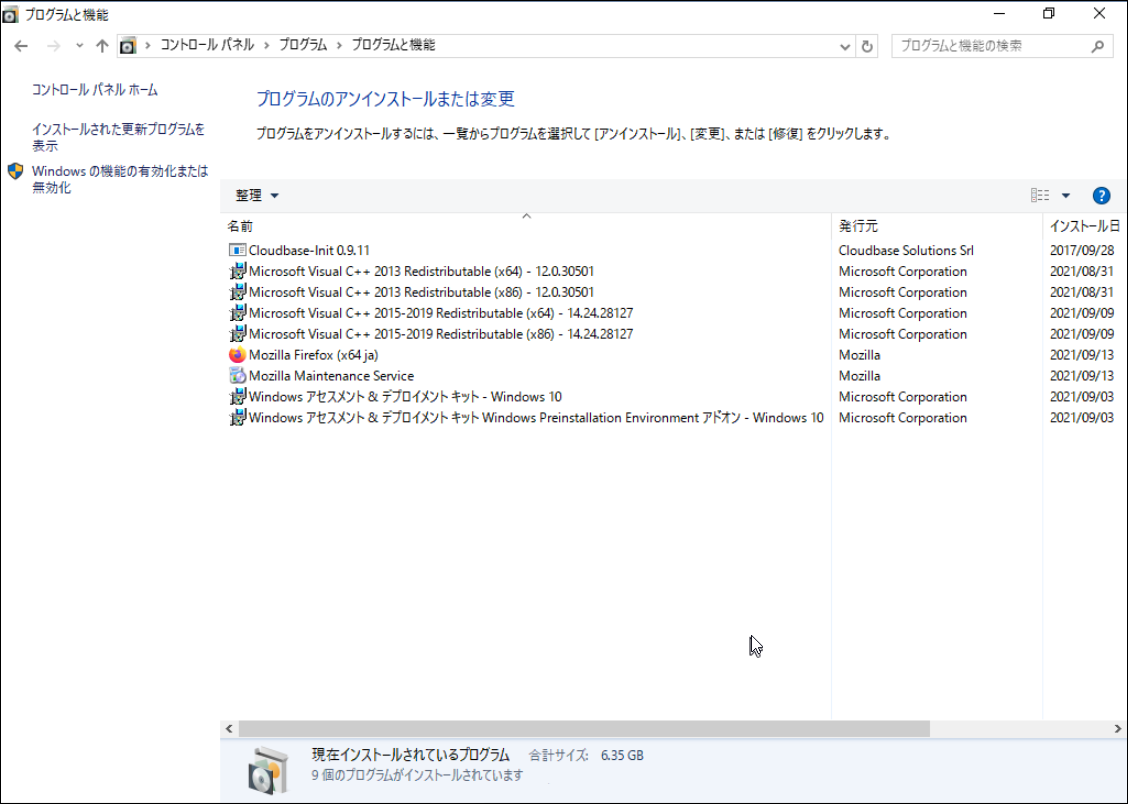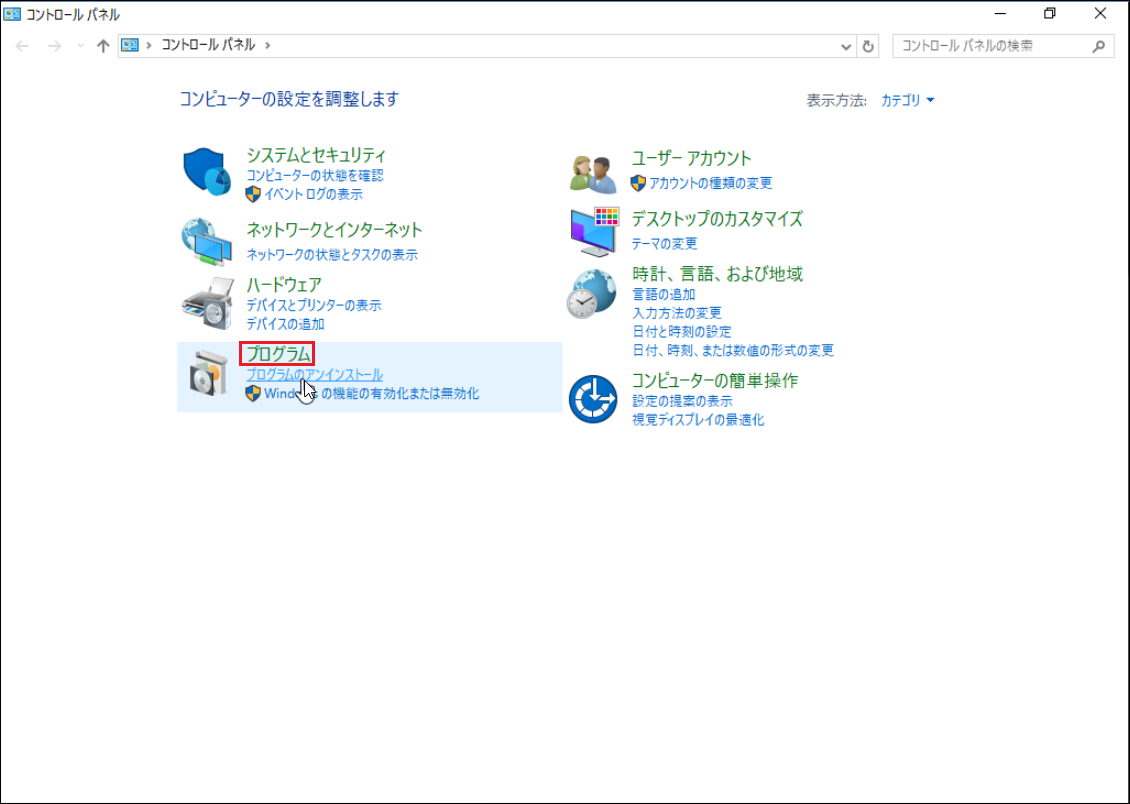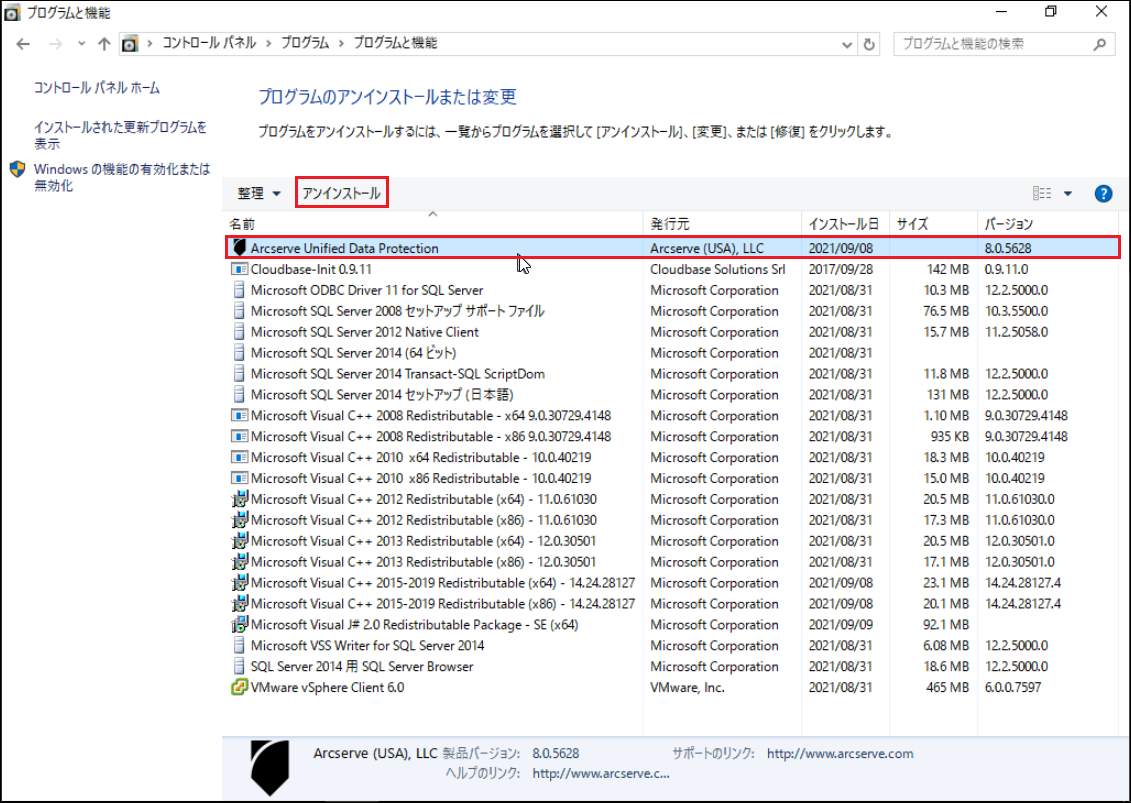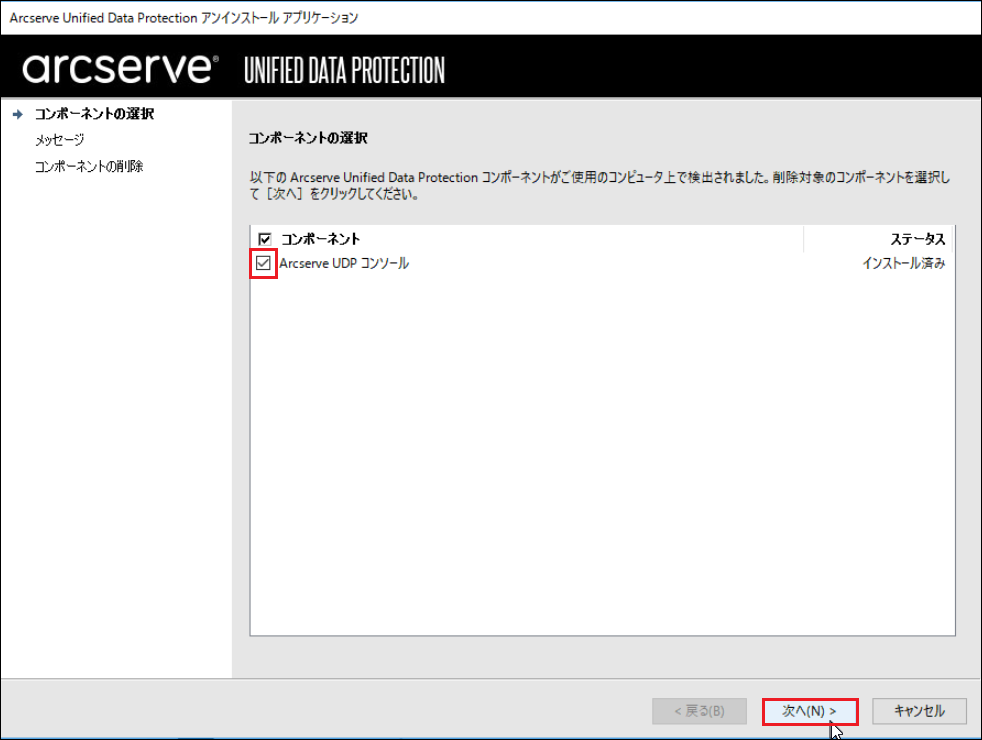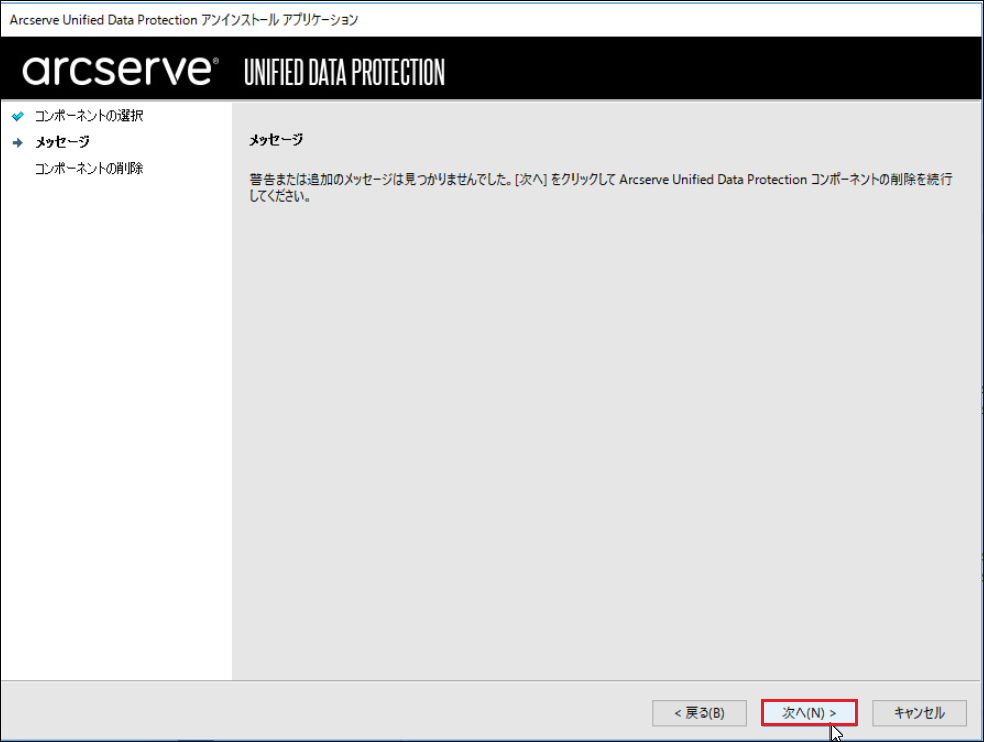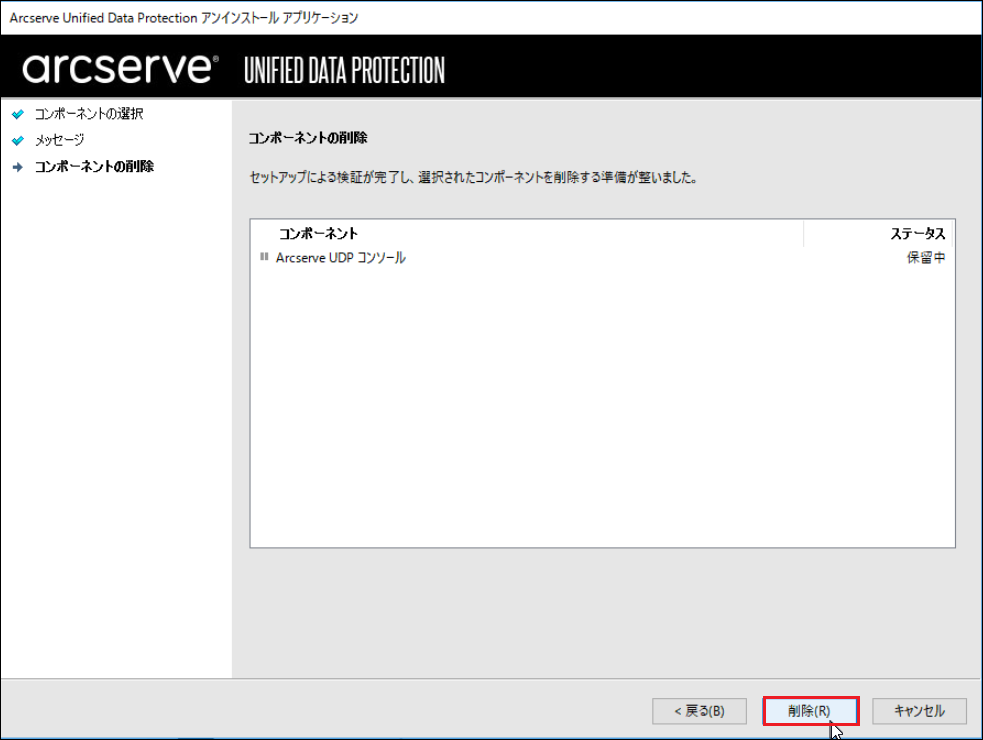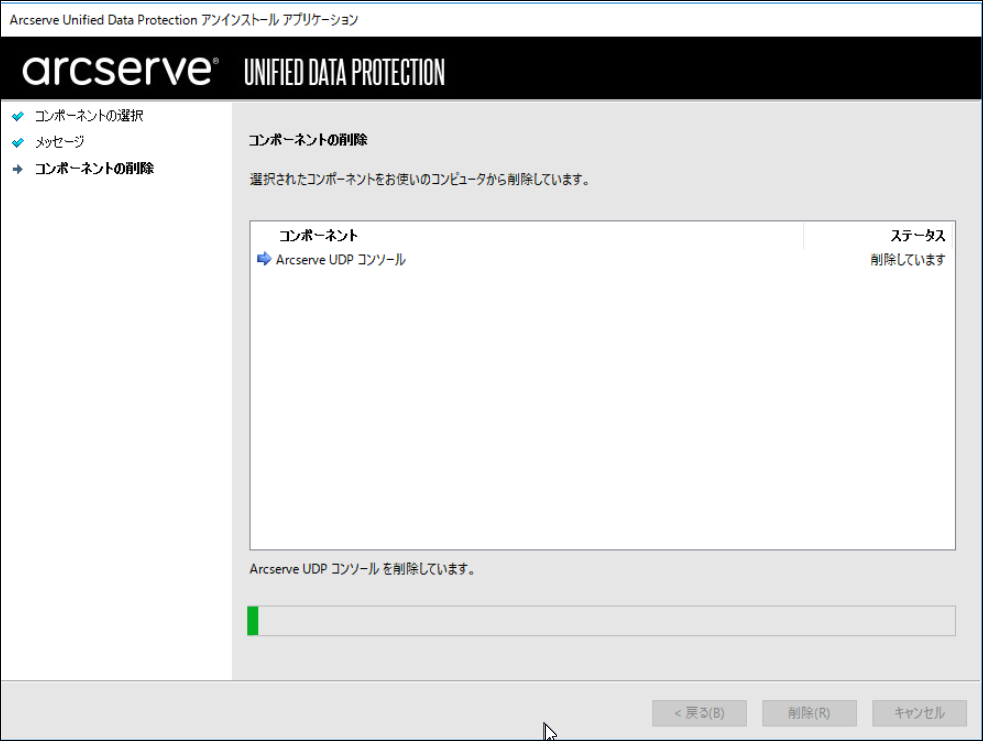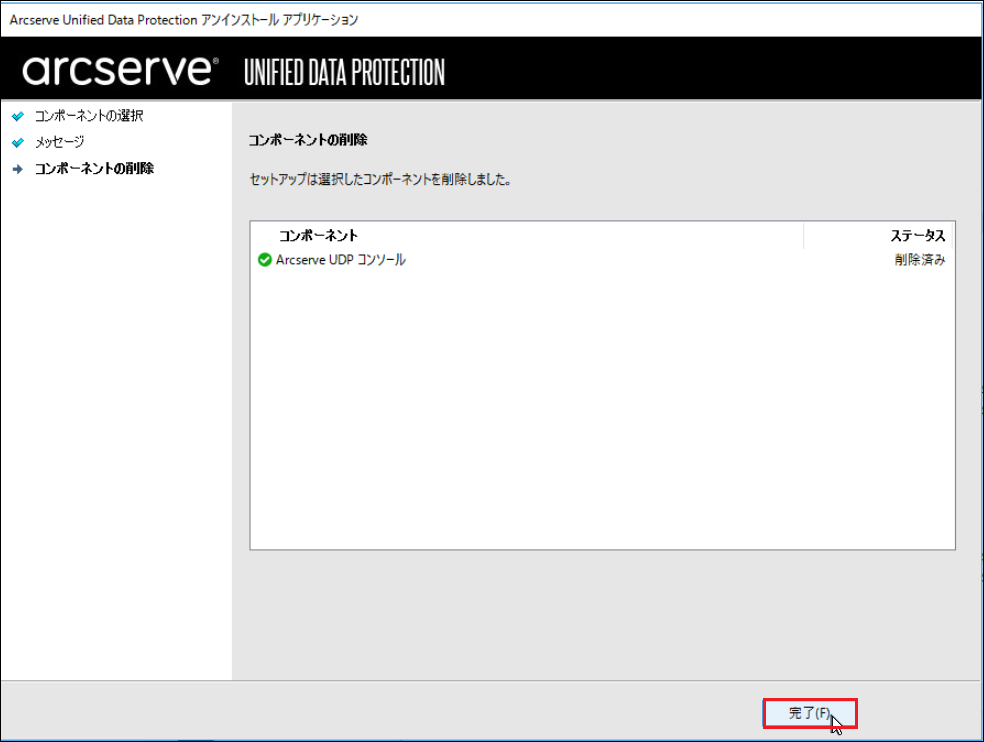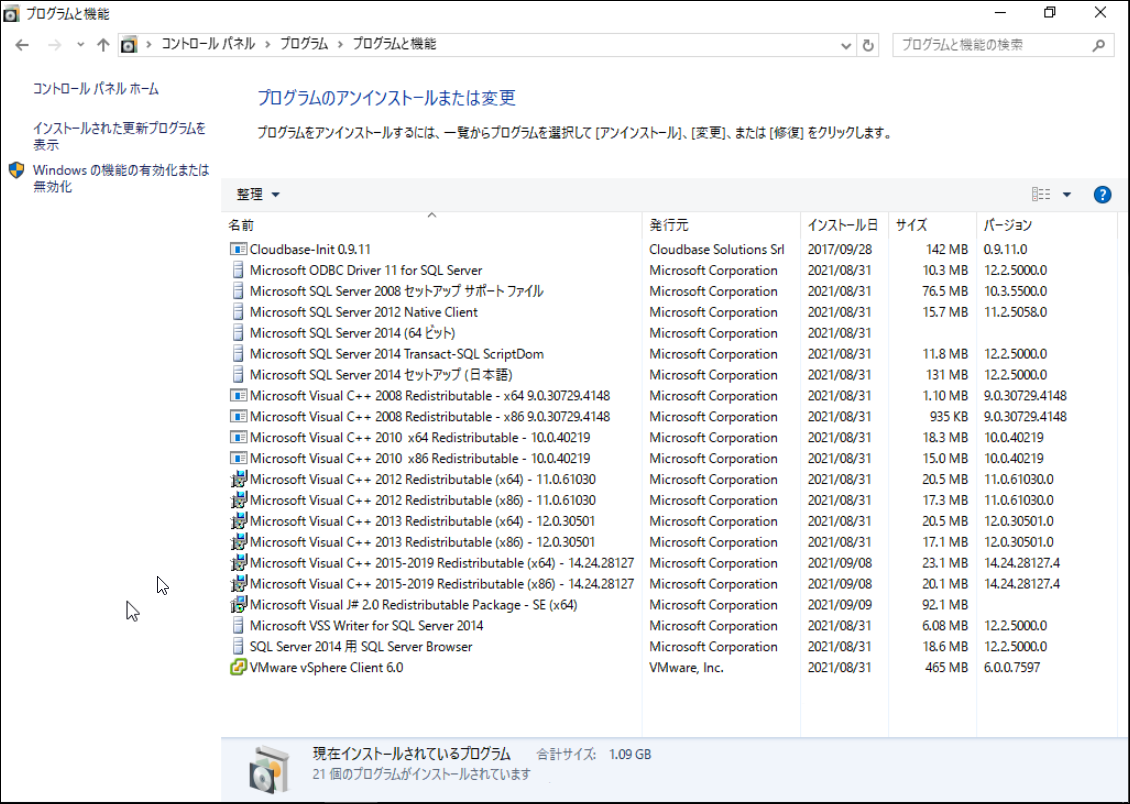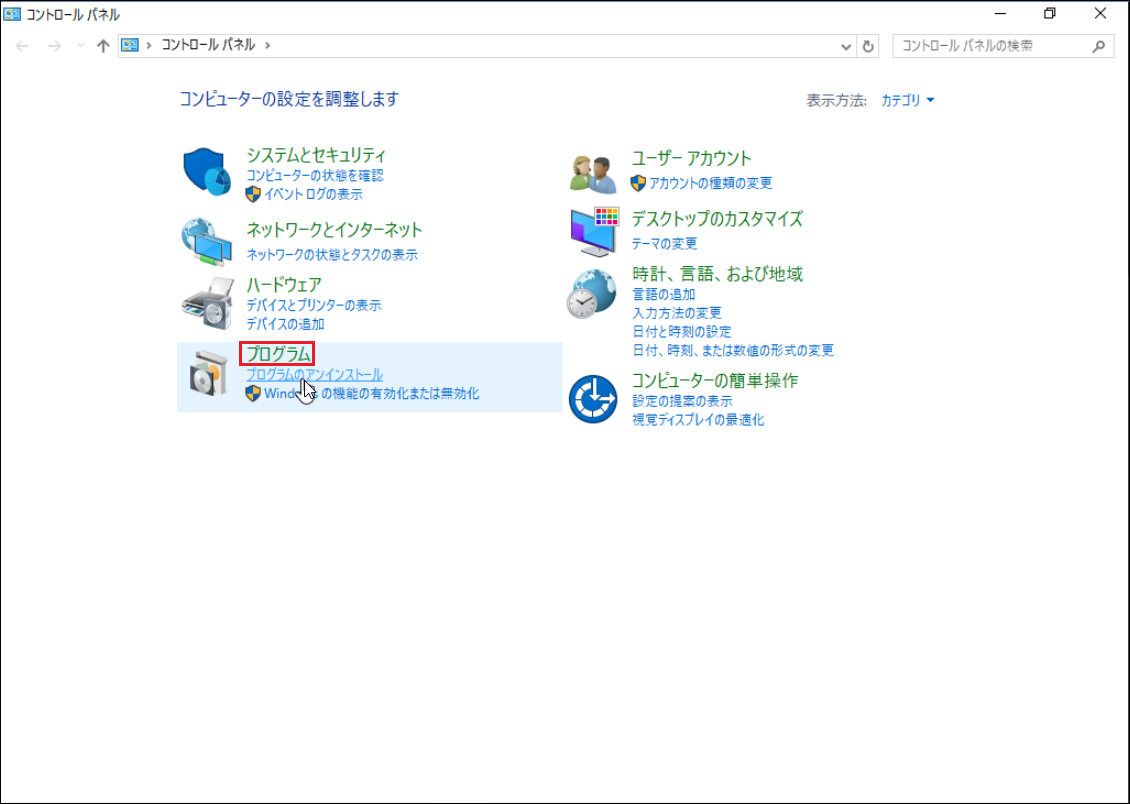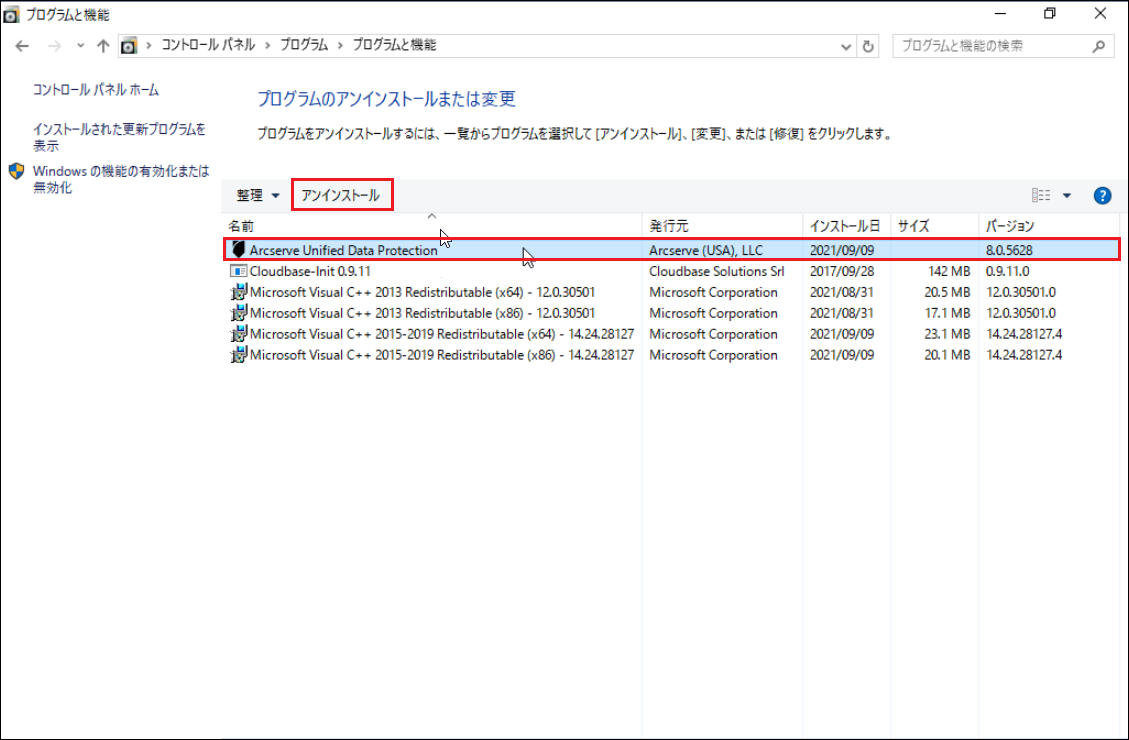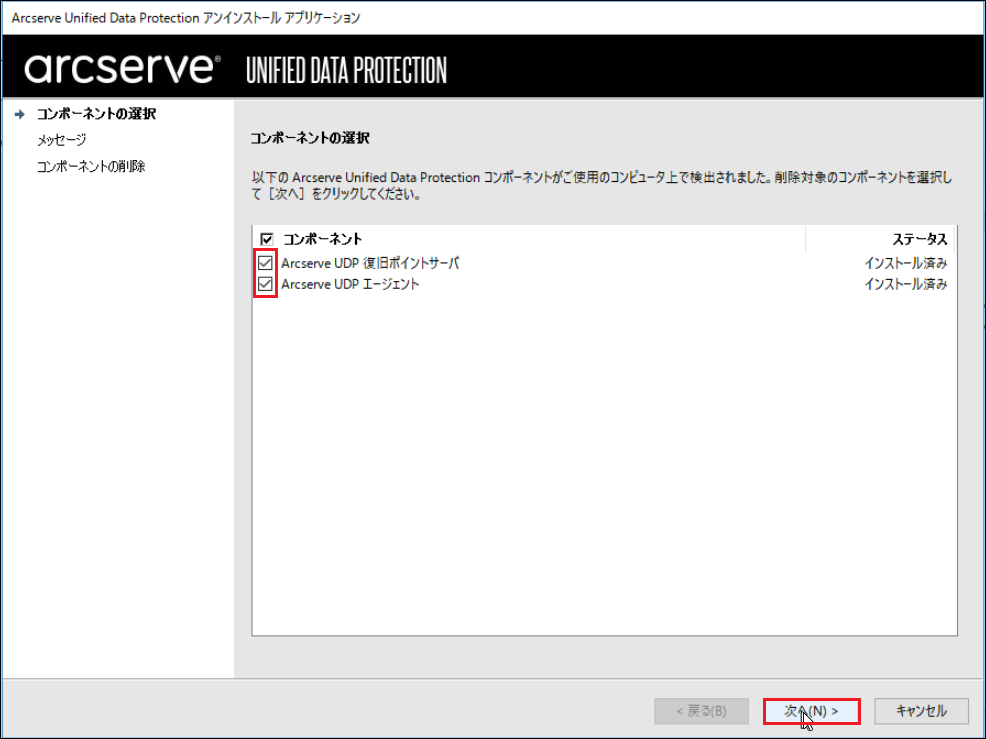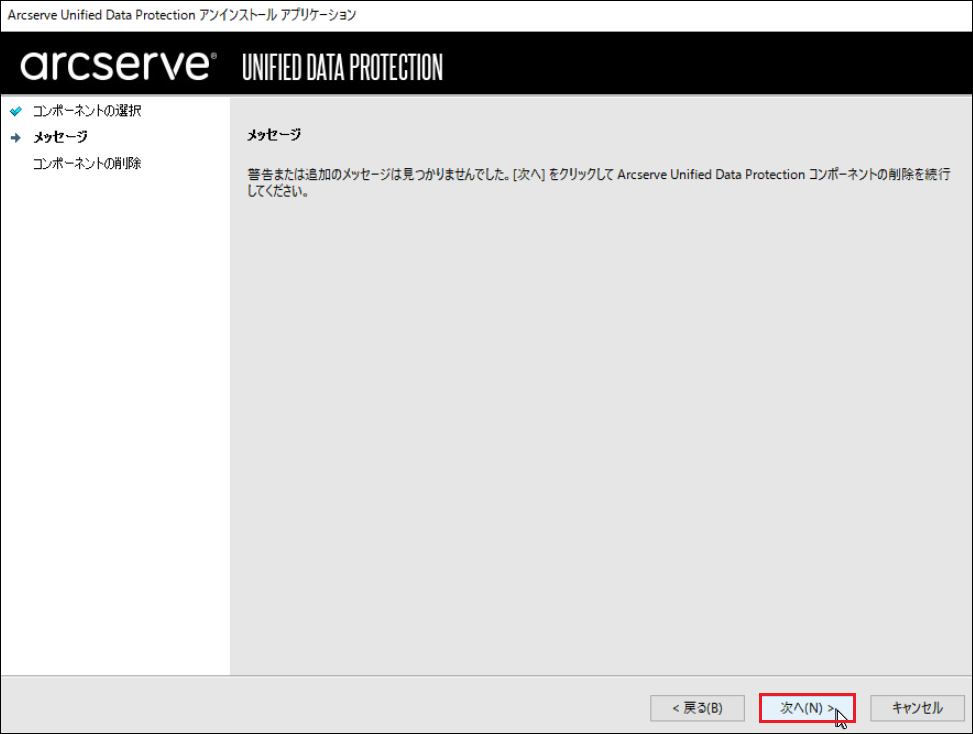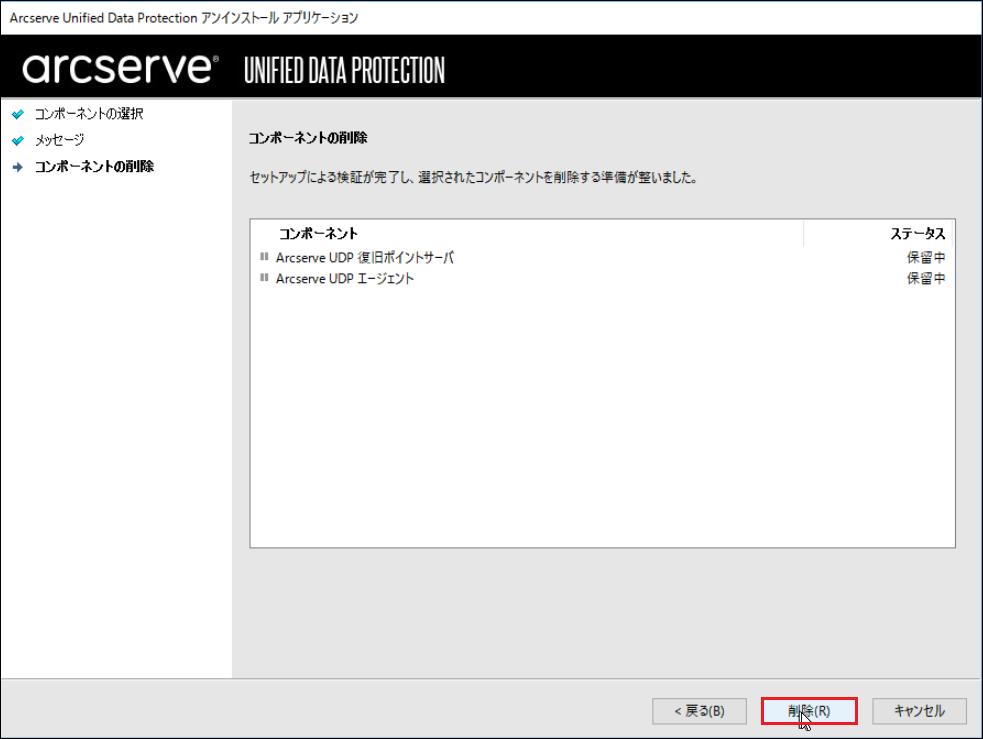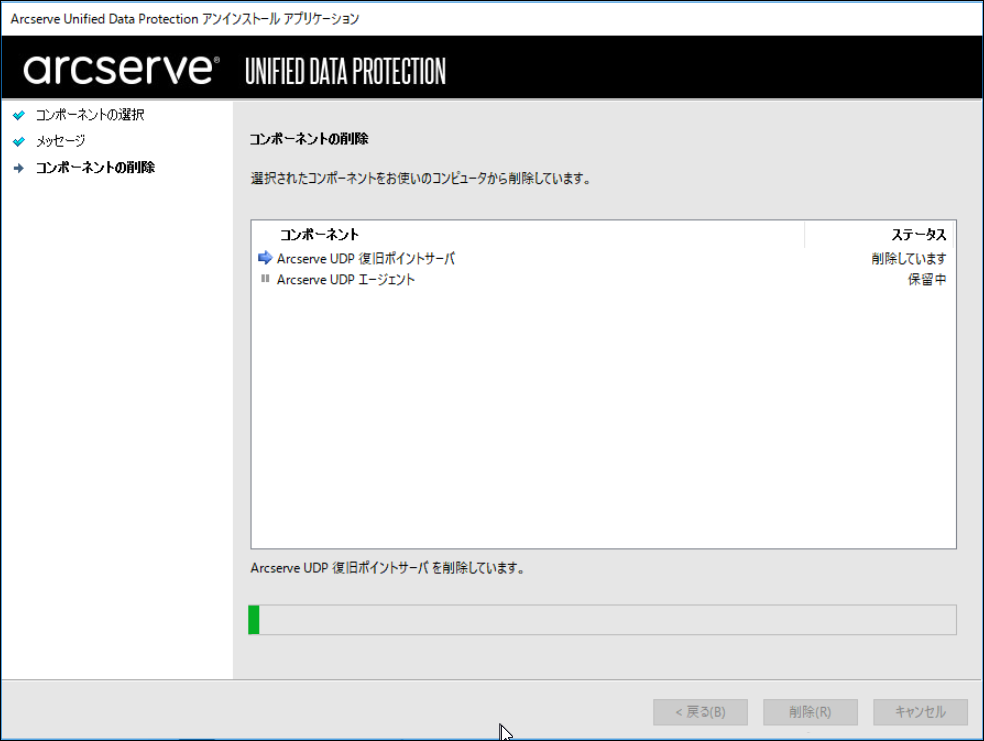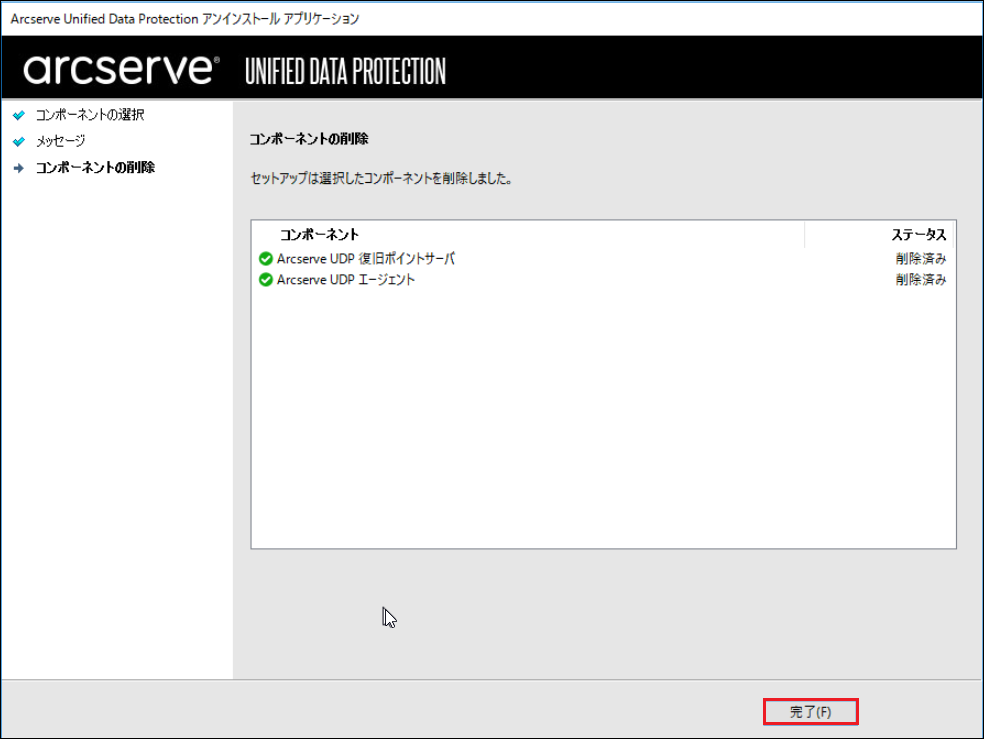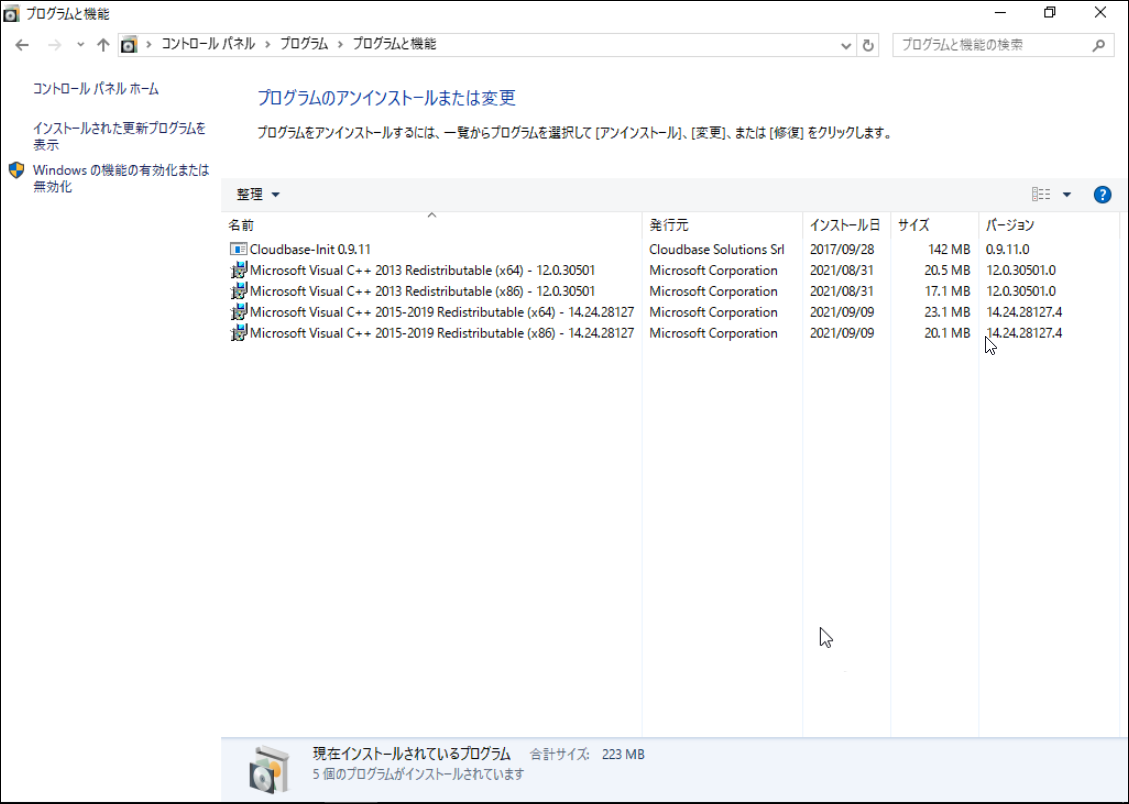2.9.1. Windows Server¶
本書では、例としてWindows Server 2016にインストールされているArcserveを、アンインストールする手順を記載します。
(環境やバージョンにより異なりますので、1つの例としてご参考ください)
※バックアップサーバーとなるLinuxサーバーからArcserveエージェントをアンインストールする手順については「Linuxサーバー」をご参照ください。
2.9.1.1. Arcserve UDPエージェントをアンインストール¶
1.Arcserve UDPエージェントがインストールされている端末にログインします。
[スタート]―[コントロールパネル]―[プログラム]を開きます。
2.「プログラムと機能」の中から、「Arcserve Unified Data Protection」を選択し、[アンインストール]をクリックします。
3.Arcserve Unified Data Protection アンインストール アプリケーションが起動します。削除するコンポーネントにチェックを入れ、[次へ]をクリックします。
4.メッセージを確認し、[次へ]をクリックします。
5.削除するコンポーネントを確認し、[削除]をクリックします。
6.削除中です。
7.削除終了後、[完了]をクリックします。
8.一覧から削除されていることを確認します。
以上でArcserve UDPエージェントのアンインストールは完了です。
2.9.1.2. Arcserve UDPコンソールをアンインストール¶
1.Arcserve UDPエージェントがインストールされている端末にログインします。
[スタート]―[コントロールパネル]―[プログラム]を開きます。
2.「プログラムと機能」の中から、「Arcserve Unified Data Protection」を選択し、[アンインストール]をクリックします。
3.Arcserve Unified Data Protection アンインストール アプリケーションが起動します。削除するコンポーネントを選択し、[次へ]をクリックします。
4.メッセージを確認し、[次へ]をクリックします。
5.削除するコンポーネントを確認し、[削除]をクリックします。
6.削除中です。
7.削除終了後、[完了]をクリックします。
8.一覧から削除されていることを確認します。
なお、コンポーネント導入時に合わせてインストールされたMicrosoft SQL Server、Microsoft Visual C++などは削除されませんので、必要に応じてアンインストールを行ってください。
以上でArcserve UDPコンソールのアンインストールは完了です。
2.9.1.3. Arcserve UDP復旧ポイントサーバーをアンインストール¶
1.ArcserveUDP復旧ポイントサーバーをインストールした端末にログインします。
[スタート]―[コントロールパネル]―[プログラム]を開きます。
2.「プログラムと機能」の中から、「Arcserve Unified Data Protection」を選択し、「アンインストール」をクリックします。
3.Arcserve Unified Data Protection アンインストール アプリケーションが起動します。削除するコンポーネントにチェックを入れ、[次へ]をクリックします。
4.メッセージを確認し、[次へ]をクリックします。
5.削除するコンポーネントを確認し、[削除]をクリックします。
6.削除中です。
7.削除終了後、[完了]をクリックします。
8.一覧から削除されていることを確認します。
以上でArcserve UDP復旧ポイントサーバーのアンインストールは完了です。